电脑分辨率是指电脑屏幕上显示的像素点的数量,通常用水平和垂直方向的像素点数来表示,例如1920×1080。像素点越多,显示的内容就越清晰,但也会占用更多的系统资源和电力。那么多电脑分辨率多少最佳?以及电脑分辨率如何调整设置呢?下面编者便为大家整体介绍一下。

一、电脑分辨率有什么影响
电脑分辨率的高低会影响屏幕上显示的内容的清晰度和大小,不同的电脑屏幕可能需要不同的分辨率来达到最佳的显示效果。如果分辨率过高,可能会导致文字和图标过小,难以阅读;如果分辨率过低,可能会导致画面模糊,失真或拉伸。想要电脑画面显示细腻真实,一是可以更换更好的显卡硬件、二也可以选择更新显卡驱动,显示效果会有明显的提升。不知道如何更新显卡驱动,可以打开"驱动人生"一键自动检测安装,方便快捷。
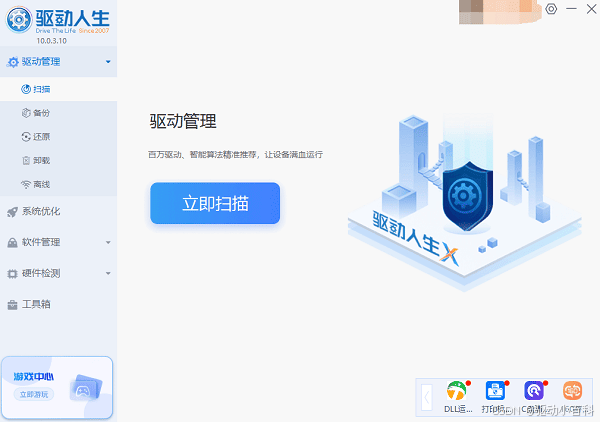
二、电脑分辨率怎么调整
电脑分辨率的调整方法取决于您使用的操作系统和显示器、显卡。一般来说,您可以通过以下步骤来调整电脑分辨率:
1、在桌面空白处右键点击鼠标,选择"显示设置"或"屏幕分辨率"。
2、在打开的设置界面中,找到"分辨率"或"显示器分辨率"的选项,点击下拉菜单,选择一个合适的分辨率。
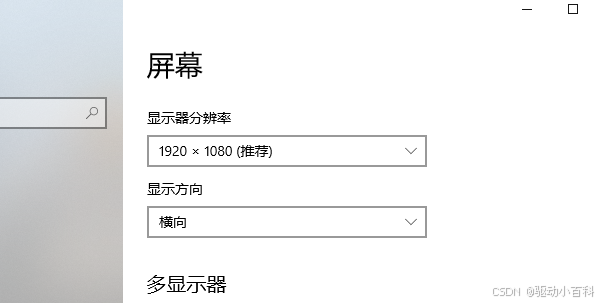
3、点击"应用"或"确定"按钮,等待几秒钟,系统会更改您的电脑分辨率,并询问您是否保留更改。
4、如果您满意新的分辨率,点击"保留更改"或"是";如果您不满意或者屏幕出现问题,点击"还原设置"或"否"或者等待15秒钟后系统会自动还原原来的分辨率。
三、电脑分辨率多少最佳
电脑分辨率的最佳选择取决于您的个人喜好和需求,以及您的电脑屏幕的大小和类型。一般来说,您可以参考以下几个方面来选择电脑分辨率:
1、电脑屏幕的推荐分辨率。这是根据您的电脑屏幕的物理尺寸和像素密度自动推荐的最佳分辨率,通常会在分辨率的选项中标注为" (推荐)"。选择这个分辨率可以保证屏幕的显示效果最佳,不会出现失真或拉伸的情况。

2、电脑屏幕的最大分辨率。这是您的电脑屏幕能够支持的最高的分辨率,通常会在分辨率的选项中显示为最上方的选项。选择这个分辨率可以使屏幕显示的内容最清晰,但也会使文字和图标变得很小,可能会影响阅读和操作的舒适度,而且会消耗更多的系统资源和电力。
3、电脑屏幕的最低分辨率。这是您的电脑屏幕能够支持的最低的分辨率,通常会在分辨率的选项中显示为最下方的选项。选择这个分辨率可以使屏幕显示的内容最大,但也会使画面变得很模糊,可能会出现失真或拉伸的情况,而且会降低显示的质量和效果。
4、电脑屏幕的常用分辨率。这是根据您的电脑屏幕的大小和类型,以及您的使用场景和目的,常用的分辨率。选择这个分辨率可以使屏幕显示的内容适中,既不会过于清晰或模糊,也不会过于大或小,而且可以满足您的基本需求和喜好。以下是一些常见的电脑屏幕的大小和类型,以及对应的常用分辨率:
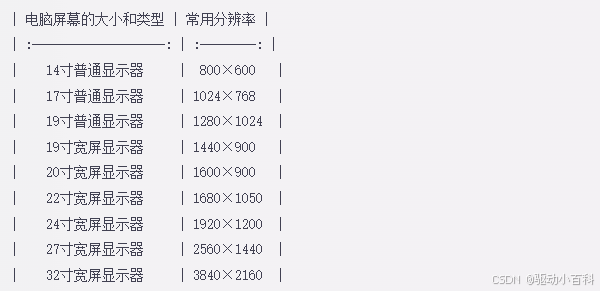
总之,电脑分辨率的选择没有一个固定的标准,您可以根据您的电脑屏幕的特点和您的使用习惯和目的,来选择一个最适合您的分辨率。您也可以根据不同的情况,随时调整您的电脑分辨率,以达到最佳的显示效果和使用体验。